Lighten PDF Security Manager是一款PDF管理工具,可以为用户的PDF文件添加打开密码或者复制、打印等操作加上限制,保护用户的PDF文件安全,需要的用户快来下载看看吧。
软件介绍
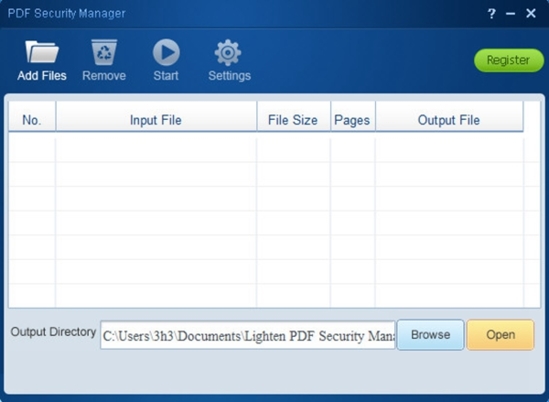
Lighten PDF Security Manager是一款功能强大的PDF安全管理工具,软件小巧实用,可以帮助用户轻松的为PDF添加打开密码或复制、打印、编辑等限制,软件能够帮您轻松提高PDF文档安全性。
软件功能
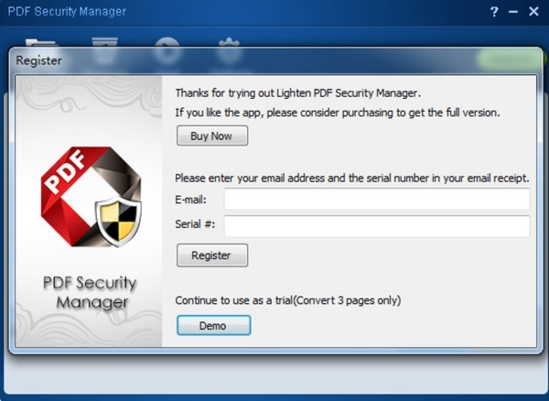
有两种类型的密码可用
您可以使用以下密码安全性加密PDF文档:
文档打开密码(也称为用户密码)用户必须输入正确的密码才能打开PDF。
权限密码(也称为主密码)收件人不需要输入打开和查看文档的密码。但是,如果要使用某些受限制的功能(如复制、打印和更多安全选项),则必须键入权限密码。
灵活的权限选项
如果将权限密码添加到pdf文件,则可以使用各种权限选项。
打印限制:您可以阻止用户打印PDF,或允许用户打印但质量较低(不高于150 dpi)。
Lighten PDF Security Manager支持您更改PDF权限:
插入、删除和旋转页面
填写表单域并签署现有签名域
注释、填写表单域和签署现有签名域
页面布局、填写表单域和签名

除提取页面外的任何页面
复制限制:允许复制文本、图像和其他内容
高效易用
易于使用,仅需3个步骤即可管理PDF安全设置
Lighten PDF Security Manager官方版支持用同一个安全设置同时加密多个PDF文件。例如,您可以添加100个PDF文件,并设置权限密码以限制复制和打印功能。
删除密码安全
除了添加安全设置,如果您有权限,还可以删除安全设置。
如果知道打开的密码,请输入打开的密码,然后可以将其从文档中删除。如果文档有权限密码,您也可以直接删除权限。因此,管理PDF文档的安全性并不容易。
重要提示:如果忘记密码,则无法从PDF中恢复密码。考虑保留一份不受密码保护的PDF备份。
使用说明
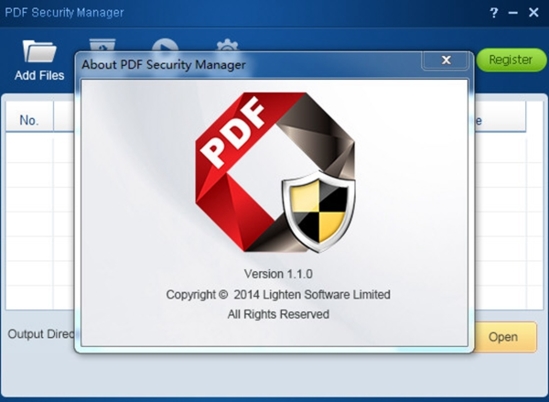
1、启动Lighten PDF Security Manager官方版PDF安全管理器
2、单击“添加文件”按钮添加要加密或解密的PDF文件;
您可以一次导入尽可能多的PDF文件。或者你可以简单地拖放一个文件到应用程序。
3、选择某个PDF文件,然后单击“设置”按钮;
4、修改弹出窗口中的安全设置;
选项默认为灰色,您需要选中“添加安全性”,其他选项将可用。
5、单击“开始”按钮,它将为您完成其余的工作。
精品推荐
-

Folder Colorizer2免序列号激活破解版
下载 -

taglyst Next文件标签管理器破解版
下载 -

TagLyst免激活码破解版
下载 -

笨瓜文件管理系统
下载 -

OneCommander Pro
下载 -

File Magic(电脑全格式打开软件)
下载 -

raidrive中文免费版
下载 -

Attribute Changer(文件修改软件)
下载 -

大势至共享文件管理系统全能版免费版
下载 -

茄子互传
下载 -

Linux Reader绿色便携版
下载 -

RX文件管理器pc版
下载 -

正版软件检查工具客户端
下载 -

beyond compare4破解版
下载 -

DiskInternals Linux Reader
下载 -
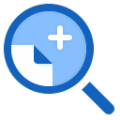
File Viewer Plus破解版
下载
-
7 茄子互传
装机必备软件
















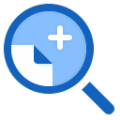










网友评论